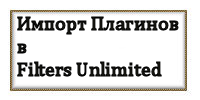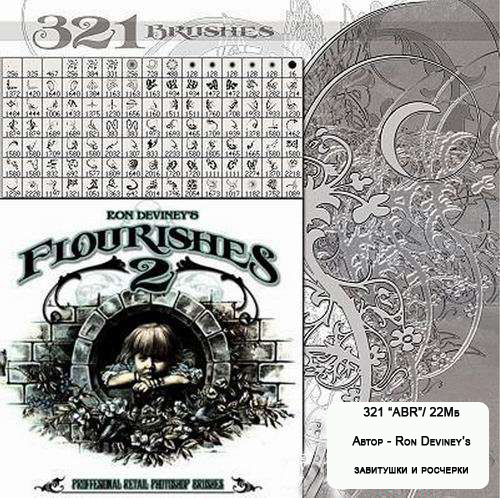-Метки
-Рубрики
- Аксессуары в одежде (16)
- не соринки, не пылинки.... (6)
- техника мехенди (татуировка хной) (3)
- вышивание объёмное (1)
- анимашки и картинки (102)
- анимашки / коментарии (36)
- архитектура-история (4)
- валяние (8)
- выпечка (296)
- вышивание крестиком (89)
- вышивка бисером (1)
- вышивка лентами (23)
- вязание (661)
- видео (крючок) (33)
- видео (спицы) (25)
- вязание дети (52)
- вязание крючком (555)
- вязание на вилке (5)
- вязание на линейке (2)
- вязание спицами (163)
- гладь (3)
- декупаж/декор/роспись (1230)
- бумага рисовая (5)
- Наталья Родина (1)
- бутылки, вазы, тарелки (133)
- Витражи Роспись по стеклу, керамике (72)
- галерея (80)
- журналы, книги, брошюры... (24)
- материалы для декупажа/декора (180)
- МК, советы (246)
- мои работы (декупаж) (9)
- на мебели/дереве (98)
- на металлических предметах (14)
- на носу свадьба (4)
- на ткани (15)
- Объёмный декупаж (83)
- печать на ткани (1)
- разные техники одновременно (77)
- роспись /посуда/предметы (мандалы, трафареты) (217)
- салфеточный/декупажные карты/картинки (305)
- Техника Pergamano (9)
- техника рисования одним мазком/двумя мазками/рисов (73)
- точечная роспись (46)
- шаблоны (98)
- деньги лишними не бывают... (11)
- дизайн квартиры, дома (95)
- для временного хранения (29)
- для домашних питомцев (0)
- для развития детей (26)
- закуски (287)
- звуки (1)
- здоровье (65)
- интерьер (идеи, штучки,декор) (80)
- квилинг (8)
- кинофильмы (1)
- Клип-Арты (130)
- ковровая техника (2)
- компьютер для чайников (117)
- консервирование (60)
- крючок уроки (55)
- лепка (33)
- глиняное литьё (2)
- из теста (2)
- пластика (29)
- лоскутное шитьё/пэчворг (17)
- мои стихи (0)
- молитвы (10)
- музыка (5)
- мыловарение (8)
- напитки и десерты (28)
- о наших правах (1)
- объёмное вырезание из бумаги (1)
- огород (41)
- оформление дневника (394)
- рамки для видео (5)
- как, что и где ( help) (6)
- красивые полезности для дневника (1)
- работа с картинками (3)
- разделители (23)
- рамки (текст) (43)
- рамки (фото) (16)
- Первые блюда (18)
- плетение (107)
- полезные советы (95)
- природа мира (1)
- причёски (17)
- программы (53)
- просто понравилось (66)
- психология (26)
- путешествия (2)
- рисование (143)
- Сергей Андрияка (11)
- GRAVURAS E RISCOS (10)
- китайская роспись (2)
- объёмная живопись (1)
- дудлы/танглы/зентанглы (1)
- рисование акварелью (35)
- рисование акрилом (одним/двумя мазками) (19)
- рисование карандашом (29)
- рисование маслом (21)
- рисование пастелью (7)
- художественная школа (61)
- салаты (70)
- самообразование (9)
- своими руками (158)
- скрапбукинг (145)
- скрап-наборы (137)
- уроки, помощь (7)
- солёное тесто (поделки) (2)
- спицы уроки (38)
- схемы крючок (464)
- схемы спицы (104)
- сюжеты (1480)
- детские (148)
- дома и жизнь (159)
- женские образы (273)
- животные, птицы, рыбы и т.д. (239)
- люди (111)
- натюрморты (231)
- он и она (32)
- природа (123)
- прочее (111)
- ретро/винтаж (253)
- сказочное, мистическое, фантазии (147)
- скульптура,сувениры, презенты/ антиквариат (31)
- фарфор, посуда (65)
- цветы (287)
- ювелирные изделия/бижутерия (4)
- творчество (интересные идеи) (72)
- техника объёмного нетканого гобелена (3)
- изонить (2)
- техника Овселяна Ю.Н. (1)
- техника ТЕРРА (3)
- техника фьюзинг (1)
- украшения (5)
- фильмы (11)
- фотоуроки (49)
- фотошопы (639)
- ProShow (19)
- Corel (6)
- декор,элементы (70)
- коллажи (25)
- плагины/фильтры (33)
- уроки, советы (170)
- фоны/маски/обои (120)
- холодный фарфор (14)
- хочу пишу, хочу читаю! (1)
- шьём для себя (54)
- шьём куклы (15)
-Музыка
- Поль Мариа
- Слушали: 3786 Комментарии: 0
- Поль Мариа- ТОКАТТА
- Слушали: 18808 Комментарии: 0
- Поль Мариа
- Слушали: 367 Комментарии: 0
-Статистика
Записи с меткой фотошоп
(и еще 296063 записям на сайте сопоставлена такая метка)
Другие метки пользователя ↓
вазочки вышивка крестом вязание грибы декор декупаж журнал вш запеканка здоровье золочение имитация интерьер кабачки картофель клипарты компьютер котлеты кошки кружева курица монохром море новый год огород орнаменты пасха пирог плетение полезное рамки рисование розы роспись скрап-набор состаривание сыр сюжеты творог творчество трафарет фарфор фарш фоны фото фотошоп цветосочетание цветы часы шаблоны шкатулка шкатулки яйцо
Завитушки |
Это цитата сообщения Franzuzhenka [Прочитать целиком + В свой цитатник или сообщество!]
Серия сообщений "***элементы в png":
Часть 1 - Floral decorations. Clip-art.
Часть 2 - Design Flower Elements
...
Часть 7 - Мои надписи для Ваших коллажей
Часть 8 - «Элементы для коллажей» от Franzuzhenki
Часть 9 - Завитушки
Часть 10 - Заготовки для коллажей
Часть 11 - Элементы в PNG
...
Часть 13 - Феи в PNG для вашего творчества
Часть 14 - Шаблоны в PNG
Часть 15 - Кластеры для ваших коллажей
Метки: контуры орнаменты роспись фотошоп |
Несколько уроков по ФШ |
Это цитата сообщения MissKcu [Прочитать целиком + В свой цитатник или сообщество!]
Серия сообщений "Улучшения качества на фото":Часть 1 - улучшения качества на фото
Часть 2 - улучшения качества на фото
...
Часть 40 - Как профессионально отредактировать ночное фото в Фотошоп
Часть 41 - Обработка мужского портрета в фотошопе.
Часть 42 - Несколько уроков по ФШ
Метки: фотошоп |
Как увеличить быстрое действие Photoshop. Урок от Елены |
Это цитата сообщения MissKcu [Прочитать целиком + В свой цитатник или сообщество!]
Метки: фотошоп |
Цветочный декор (png) |
Это цитата сообщения EgoEl [Прочитать целиком + В свой цитатник или сообщество!]
Метки: фотошоп картинки png |
Маски для вашего творчества |
Это цитата сообщения Nata-Linka [Прочитать целиком + В свой цитатник или сообщество!]
Метки: фотошоп |
Прямой декупаж тарелок. |
Это цитата сообщения nextgem [Прочитать целиком + В свой цитатник или сообщество!]

И опять речь пойдёт о тарелках. Я уже писала о том, почему советую начинающим декупажницам, особенно тем, кто хочет делать работы не только для себя, но и на продажу внимательнее присмотреться к этому виду декупажа. Если для обратного декупажа можно использовать только прозрачные стеклянные тарелки, то для прямого подойдут любые. Прямой декупаж несколько более трудоёмкий чем обратный, но и результат значительно интереснее. На керамических или стеклянных тарелках, декупаж в большинстве случаев должен выглядеть, как роспись на керамике или фарфоре. Конечно любой декор, будь то орнамент, рельеф или фактурная поверхность только приветствуется. А вот следы от поролоновой губки (самый распространённый дефект на декупажных работах), полосы от кисти, подтёки лака – недопустимы. Хотите сделать рельеф на какой-то части работы или оформить тарелочку контуром – сначала добейтесь идеального вида всей работы, а уже в последнюю очередь наносите дополнительный декор, а не пытайтесь им скрыть брак. Поверьте, это всегда заметно. Декупаж на тарелках можно делать салфетками, декупажными картами, распечатками. Подготовка поверхности и финишная доводка работ во всех случаях одинакова. Я подробнее остановлюсь на самом сложном варианте – декупаж распечатками на тарелках большого диаметра, с рисунком во всю тарелку.
Метки: фотошоп декупаж |
Создаем акварельно текстовый портрет с помощью Фотошоп |
Это цитата сообщения Franzuzhenka [Прочитать целиком + В свой цитатник или сообщество!]
Метки: фотошоп |
Бродилка по моему дневнику |
Это цитата сообщения Mademoiselle_Viv [Прочитать целиком + В свой цитатник или сообщество!]
Метки: корел фотошоп |
Использование коррекции Кривые (Curves) для улучшения тональности изображения в Фотошопе |
Это цитата сообщения MissKcu [Прочитать целиком + В свой цитатник или сообщество!]
Метки: фотошоп |
Из фотографии рисунок карандашом за 3 шага |
Это цитата сообщения Лариса_Гурьянова [Прочитать целиком + В свой цитатник или сообщество!]

ПАМЯТКА НАЧИНАЮЩИМ ФОТОШОПЕРАМ
Моя работа по уроку


для вас Лариса Гурьянова
Серия сообщений "Уроки Вячеслава Федоткина":
Часть 1 - Анимация водопада и создание радуги
Часть 2 - Реалистичная капля воды в Photoshope
...
Часть 12 - Правильное отражение - урок ФШ от Вячеслава Федоткина
Часть 13 - Анимация текста в фотошопе - уроки Вячеслава Федоткина
Часть 14 - Из фотографии рисунок карандашом за 3 шага
Метки: фотошоп |
Маленькие хитрости работы со слоями в Photoshop |
Это цитата сообщения EgoEl [Прочитать целиком + В свой цитатник или сообщество!]

Есть множество секретов при работе с Photoshop, зная которые можно заметно повысить свою производительность. При создании дизайна сайта гармоничное размещение объектов на странице, правильные отступы и наличие пустого пространства играют важную роль для восприятия оформления, а достигается это перемещением элементов дизайна. При этом на переключение между слоями и операции по их перемещению уходит порой до 80% времени, и лишь только оставшееся часть идет на рисование и ввод информации. Поэтому в данном мини-ликбезе, я хочу коснуться только хитростей работы с вкладкой Layers как наиболее востребованной.
Итак, начнем сначала.
Создавайте слои
Старайтесь не лепить всё в один слой (особенно в слой Background). Возьмите за правило создавай новый слой каждый раз когда хочется добавить что-то новое. Для каждого отдельного объекта (даже простой линии) обязательно нужно создавать новый слой. В дальнейшем будет проще двигать, корректировать, применять фильтры, прозрачность, временно отключать слой. Некоторым слоям рекомендуется давать понятный вам идентификатор (в отличие от Layer10), чтобы легче было их потом находить. Ну вы сами разберетесь каким именно слоям важно иметь название когда начнете их искать и не находить.
Чтобы создать новый слой кликните по иконке  во вкладке Layers. Удерживайте Alt чтобы иметь возможность задать сразу имя. Также вы можете создать слой нажав Ctrl+Shift+Alt+N (или Ctrl+Shift+N чтобы вас попросили задать имя).
во вкладке Layers. Удерживайте Alt чтобы иметь возможность задать сразу имя. Также вы можете создать слой нажав Ctrl+Shift+Alt+N (или Ctrl+Shift+N чтобы вас попросили задать имя).
Группируйте слои
Как только вам захочется двигать одновременно несколько элементов, то скорее всего вы оперируете с какой-то новой сущностью, не ленитесь сгруппировать эти слои и понятно обозвать. Это тоже должно войти в привычку. Группы позволяют быстро двигать составные элементы, быстро скрывать, а также (что немаловажно) быстро клонировать их. Чтобы создать пустую группу нужно кликнуть по иконке  во вкладке Layers. Аналогично со слоями удерживайте Alt чтобы задать сразу новое имя.
во вкладке Layers. Аналогично со слоями удерживайте Alt чтобы задать сразу новое имя.
Но обычно пустые группы не создают, а объединяют в них уже существующие слои/группы. Чтобы мгновенно сгруппировать уже существующие объекты: выделите нужные во вкладке Layers и кликните по  удерживая Shift (или просто нажмите Ctrl+G). В результате все выделенные слои автоматически попадут в новосозданную группу. По аналогии со слоями, если зажать еще и Alt, то вас попросят ввести имя для группы. Если слоям названия не помешали бы, то для групп они уже довольно важны. Особенно важно назвать группу до ее клонирования (меньше будет мороки позднее).
удерживая Shift (или просто нажмите Ctrl+G). В результате все выделенные слои автоматически попадут в новосозданную группу. По аналогии со слоями, если зажать еще и Alt, то вас попросят ввести имя для группы. Если слоям названия не помешали бы, то для групп они уже довольно важны. Особенно важно назвать группу до ее клонирования (меньше будет мороки позднее).
Есть еще один неявный способ сгруппировать уже существующие слои. После выделения нужных слоев хватаем один из них и перетаскиваем на кнопку  внизу вкладки Layers.
внизу вкладки Layers.
В результате Layers уже выглядит как набор папок в вашей файловой системе. И такое структурирование очень удобно для перемещения и клонирования связанных объектов. Еще раз настою на том, чтобы вы сразу старались называть папки говорящими именами. Будет удобно изменять исходник даже через полгода, не говоря уже про ближайшие полчаса.
Выбирайте слои/группы
Прежде чем делать что-нибудь со слоем (или группой) нужно выделить его во вкладке Layers. Однако, когда количество слоев зашкаливает за сотню искать там становится проблематично. К счастью есть другой, очень простой метод выбора нужного слоя. Перейдите в режим  (нажав V), а далее кликаем по какой-нибудь области рисования:
(нажав V), а далее кликаем по какой-нибудь области рисования:
Ctrl + Left Click — моментально выбрать группу (если нет, то слой) к которой относится область.
Alt + Right Click — моментально выбрать слой под курсором (самый верхний если их несколько).
Накрайняк, если вы не можете никак зацепить нужный слой (например он глубоко под всеми) используйте:
Ctrl + Right Click — вызвать меню-список всех слоев которые относятся к точке под курсором (вот здесь грамотные названия очень вам пригодятся). Выбираем нужный из списка и voila.
Двигайте/клонируйте объекты
После того как вы выбрали слой/группу (например по методу выше), как известно, вы можете перемещать его методом драг-н-дроп. Чтобы клонировать группу/слой при перемещении удерживайте Alt (зажав его еще перед перемещением). Вы можете также удерживать Shift чтобы перемещение/клонирование происходило точно по вертикали/горизонтали/диагонали от начального положения (зажимать и отжимать Shift можно когда угодно).
Изменяйте меньше, накладывайте больше
Photoshop это растровый редактор, поэтому чем больше вы меняете оригинал тем (необратимо) хуже он становится. Неплохо было бы использовать принцип «семь раз отмерь» при работе с клипартами. Однако некоторые вещи можно делать над слоем и не изменяя оригинала:
Во-первых используя Blending Options (дважды кликнуть не по названию слоя), что вы, скорее всего, уже знаете и используете. Там есть разнообразные визуальные эффекты и очень удобно что их всегда можно поправить или вовсе отключить.
Во-вторых, поправить гамму, контраст, яркость, скорректировать баланс белого и всё такое прочее можно создав Adjustment Layer (из меню Layers->New Adjustment Layer или кликнув по  во вкладке Layers). Все изменения, которые вы таким образом сделаете, можно будет отменить просто удалив Adjustment Layer с текущего слоя. Кроме того вы всегда сможете поправить настройки впоследствии и это не отразится на качестве, т.к. оригинальный слой при этом остается нетронутым. Если вы вдруг решите поменять цветовую гамму макета вам не придется переделывать его заново.
во вкладке Layers). Все изменения, которые вы таким образом сделаете, можно будет отменить просто удалив Adjustment Layer с текущего слоя. Кроме того вы всегда сможете поправить настройки впоследствии и это не отразится на качестве, т.к. оригинальный слой при этом остается нетронутым. Если вы вдруг решите поменять цветовую гамму макета вам не придется переделывать его заново.
Также вы можете откадрировать клипарт или сделать невидимой/видимой любую его область (хоть градиентно, хоть в виде звезды, хоть в виде текста) создав Layer Mask (кликнув по  ). Теперь рисуя в этой области (или применяя к ней любые интрументы/фильтры) вы можете влиять на степень видимости слоя к которому применили. Черные области скрывают части оригинала, серые делают полупрозрачными, чем светлее тем меньше прозрачность. Чтобы вернуться к оригиналу просто удалите Layer Mask.
). Теперь рисуя в этой области (или применяя к ней любые интрументы/фильтры) вы можете влиять на степень видимости слоя к которому применили. Черные области скрывают части оригинала, серые делают полупрозрачными, чем светлее тем меньше прозрачность. Чтобы вернуться к оригиналу просто удалите Layer Mask.
В случаях когда вам приходится изменять оригинал (например при уменьшении его размеров), рекомендую делать это над клонированным слоем. Оригинал же оставить и сделать невидимым. Таким образом, если окажется что вы немного переборщили с изменениями, вы всегда сможете начать с оригинального изображения.
Всякие мелочи
Начиная с Photoshop 7 появилась возможность назначать цвета группам и слоям. Вы уж сами разберитесь надо ли оно вам. Думаю, что при очень большом количестве групп/слоев цветовое разделение может помочь быстро найти нужный в списке.
Поменять имя слоя/группы можно дважды кликнув на имени во вкладке Layers
Быстро выделить (маской) весь слой можно Ctrl+кликнув по его миниатюре
Чтобы быстро понять что это за слой с названием Layer10 большинство обычно скрывает/показывает его кликая по иконке  . А если кликать по «глазу» удеривая Alt то, с точностью до наоборот, все скроется кроме данного слоя. Разумеется следующий Alt+Click вернет все как было.
. А если кликать по «глазу» удеривая Alt то, с точностью до наоборот, все скроется кроме данного слоя. Разумеется следующий Alt+Click вернет все как было.
Одним нажатием можно скрыть/показать сразу несколько слоев если кликнув на «глаз» одного слоя провести (не отпуская кнопки мыши) по «глазам» остальных слоев.
Вместо группировки в группы можно также связать объекты с помощью связывания ( ). Лично мне кажется что это пережитки прошлого и такой группировкой лучше не злоупотреблять (ну как минимум невозможно скрывать/показывать такую группу в один клик).
). Лично мне кажется что это пережитки прошлого и такой группировкой лучше не злоупотреблять (ну как минимум невозможно скрывать/показывать такую группу в один клик).
Если клик по треугольнику рядом с группой раскрывает/закрывает эту группу, то Ctrl+клик раскроет/закроет все группы текущего уровня.
Можно создать копию слоя (слоев), переместив его (их) на кнопку создания нового слоя ( ).
).
Меня всегда удивляли отсутствие закономерностей в комбинациях клавиш Photoshop (в частности модификаторов Shift, Alt и Ctrl), запомнить сразу скорее всего не удастся, но если вы не будете бояться пробовать их, то рано или поздно всё запомнится, что обязательно повлияет на вашу продуктивность.
Метки: фотошоп |
Фотошоп - Цветной акцент на фото |
Это цитата сообщения EFACHKA [Прочитать целиком + В свой цитатник или сообщество!]
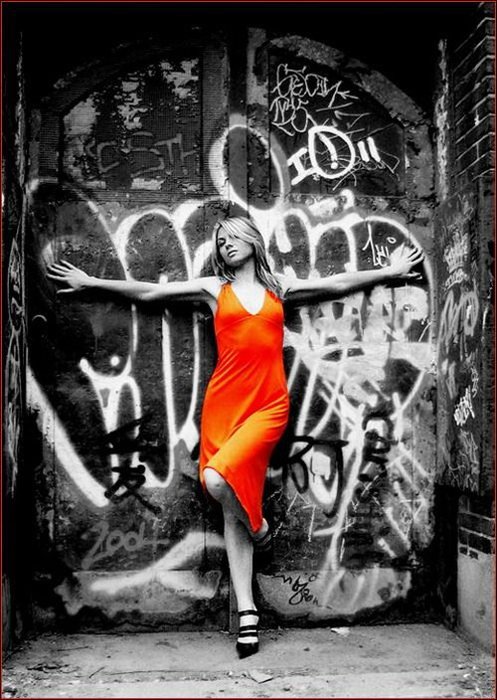
Этот простой урок Photoshop покажет вам, как можно оставить некоторые части фотографии цветными, после того как вы конвертировали изображение в черно-белые цвета.
Метки: фотошоп |
Кисти "Кино-фото пленка" |
Это цитата сообщения EgoEl [Прочитать целиком + В свой цитатник или сообщество!]

в размере 1,49 Мб
скачать с depositfiles.com
Метки: кисти фотошоп |
Кисти "Рамки" |
Это цитата сообщения EgoEl [Прочитать целиком + В свой цитатник или сообщество!]
Метки: кисти фотошоп |
Набор профессиональных кистей "Завитушки и росчерки" |
Это цитата сообщения EgoEl [Прочитать целиком + В свой цитатник или сообщество!]
Метки: кисти фотошоп |
Уголки png. |
Это цитата сообщения be-ll [Прочитать целиком + В свой цитатник или сообщество!]
Метки: уголки фотошоп |
225 уроков по фотошопу |
Это цитата сообщения Дорифа [Прочитать целиком + В свой цитатник или сообщество!]
Метки: фотошоп |
4 MK- как вставить картинку в рамочку. Рамочки прилагаются. |
Это цитата сообщения fljuida [Прочитать целиком + В свой цитатник или сообщество!]
Как вставить изображение в рамку: способ 1
Всем привет. Сегодня у нас речь пойдет о том, как решить часто задаваемый вопрос, а именно, вставить изображение в рамку. Для начала я вам расскажу, что вставка изображений в рамку может быть разной, поглядим примеры ниже:
Пример 1

Пример 2

Метки: фотошоп |
Рисунок Карандашом в ProShow Producer |
Это цитата сообщения MissKcu [Прочитать целиком + В свой цитатник или сообщество!]
Серия сообщений "ProShow Producer":Часть 1 - Скрины проги ProShow от MissKcu
Часть 2 - Работа с проектом
...
Часть 35 - Эффект 3D вращения в ProShow Producer 5 версия
Часть 36 - Добавляем видео и футажи в ProShow Producer
Часть 37 - Рисунок Карандашом в ProShow Producer
Серия сообщений "ProShow":
Часть 1 - УРОК № 1 в ProShow Producer
Часть 2 - ProShow Producer
...
Часть 17 - Применение футажа в программе ProShow Producer
Часть 18 - Ссылки на уроки в Pro Show Producer
Часть 19 - Рисунок Карандашом в ProShow Producer
|
Метки: фотошоп proshow |
Как очень быстро сделать мягкий фокус на фотографии в фотошопе. Подробный урок. |
Это цитата сообщения MissKcu [Прочитать целиком + В свой цитатник или сообщество!]
Метки: фотошоп фото |
Как сделать лучше портрет в фотошопе |
Это цитата сообщения MissKcu [Прочитать целиком + В свой цитатник или сообщество!]
Метки: фото фотошоп |
Зимние маски |
Это цитата сообщения Cadi [Прочитать целиком + В свой цитатник или сообщество!]
Метки: фотошоп |
Коллаж в фотошопе CS5 с уроком от *ГП* 3 часть |
Это цитата сообщения Галина_ПП [Прочитать целиком + В свой цитатник или сообщество!]
|
Метки: фотошоп |
Фишки Фотошопа. Убираем лишнее с фотографии |
Это цитата сообщения TamSanna [Прочитать целиком + В свой цитатник или сообщество!]
Серия сообщений "фш и фото":
Часть 1 - Ретуширование кожи
Часть 2 - Быстрое улучшение фотографий
...
Часть 36 - Оживление глаз в ФШ
Часть 37 - Фотография в стиле глянцевых журналов
Часть 38 - Фишки Фотошопа. Убираем лишнее с фотографии
Часть 39 - Реставрация фото в Photoshop
Метки: фотоуроки фотошоп |
Секреты фотошопа |
Это цитата сообщения Mademoiselle_Viv [Прочитать целиком + В свой цитатник или сообщество!]

Эти секреты я узнала в интернете. Буду рада разместить здесь и ваши советы! Пишите.
Итак:
1. Увеличить историю.
По умолчанию в фотошопе стоит 20 возвратов, это очень неудобно, потому что иногда нам нужно вернуться на большее количество шагов назад. Поэтому, нажмите Ctrl+K и измените 20 на столько сколько нужно, например на 100
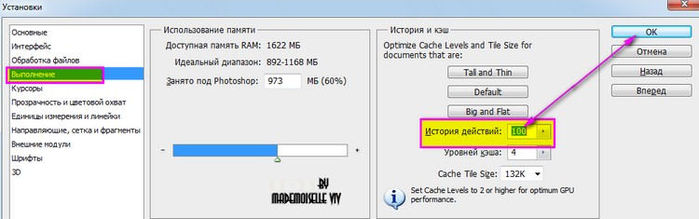
2. Как найти центр любого документа
Допустим, вам нужно найти центр документа произвольного размера. Для этого сначала включите отображение линеек (Ctrl+R или меню Просмотр -> Линейки) и направляющих (Ctrl+H или меню Просмотр -> Вспомогательные элементы). Затем нужно создать новый слой и залить его любым цветом (это необязательно, но помогает визуально определить середину). Установите приближение так, чтобы весь документ помещался в рабочей области. Затем наведите курсор на вертикальную линейку, зажмите левую клавишу мыши и тащите направляющую к центру документа. При приближении к центру, направляющая будет автоматически привязана к центральной точке по горизонтали. То же следует повторить и для верхней линейки.
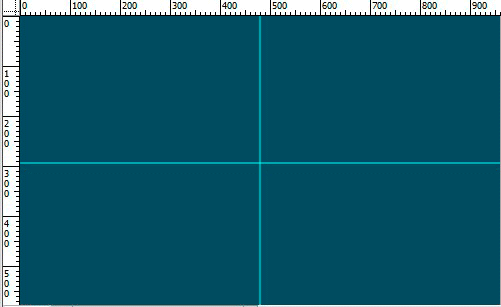
3. Чтобы провести прямую линию, кликаем в точке А, затем нажимаем Shift и кликаем в точке Б.
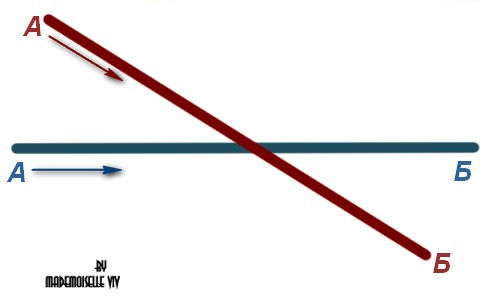
4. Как найти единственно нужный слой из большого количества слоев.
Часто при выполнении коллажей в PSD-файле находится очень много слоев. И даже если они все подписаны и хорошо сгруппированы между собой, чтобы найти единственно нужный слой приходится изрядно повозиться - нужно выделить какой-то элемент, а на каком он слое неизвестно.
a)Bыбираем V (инструмент Перемещение
 ). Нажимаем Ctrl и кликаем на нужный объект. Таким образом мы попадем на нужный нам слой.
). Нажимаем Ctrl и кликаем на нужный объект. Таким образом мы попадем на нужный нам слой.б) Поставить галочку вверху, на панели настроек, в параметре Автовыбор - Слой

Теперь достаточно просто кликнуть по объекту, а слой выберет сам фотошоп.
5. Если поставить здесь же поставить галочку
галочку в параметре "Показать управляющие элементы"
то будет автоматически включится режим Свободной трансформации.
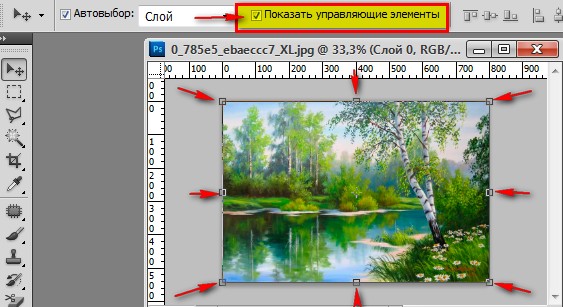
6. Как поменять фон вокруг документа.
В фотошопе вокруг изображения всегда серый фон. Его можно заменить на любой другой! Для этого выберите нужный цвет в окне основного цветы, активируйте инструмент Заливка, зажмите Shift и кликните по серому фону.
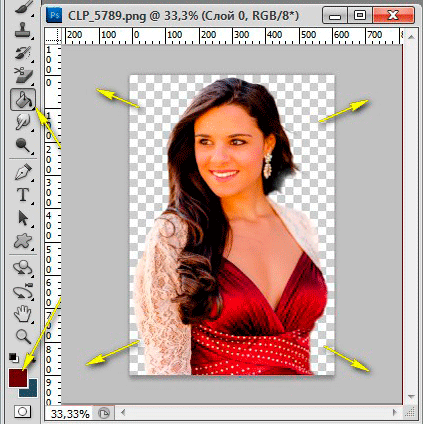
7. Как получить цвет из другого документа или программы
Фотошоп позволяет при помощи стандартной пипетки (I) получить нужный цвет с рабочего стола или из других программ, например браузера.
Для этого необходимо уменьшить окно Фотошопа до минимального размера, чтобы на экране был виден нужный цвет. Затем вызвать инструмент Пипетка (I), кликнуть по документу в рабочей области фотошопа, и, не отпуская левой клавиши мыши, навести пипетку на любую нужную область экрана, за пределами редактора
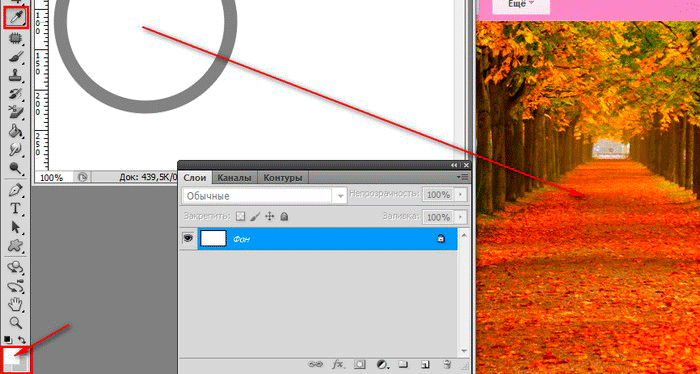
8. При работе с инструментом Кисть
 для быстрой смены кисти и доступа в палитру выбора кисти достаточно щелкнуть правой кнопкой мыши в окне с изображением, и палитра отобразится прямо под курсором.
для быстрой смены кисти и доступа в палитру выбора кисти достаточно щелкнуть правой кнопкой мыши в окне с изображением, и палитра отобразится прямо под курсором.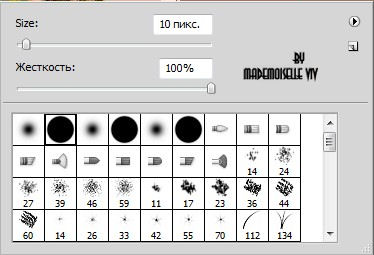
9. Быстро удалить активный слой, достаточно при нажатой
клавише Alt щелкнуть на значке мусорной корзины внизу палитры слоев.
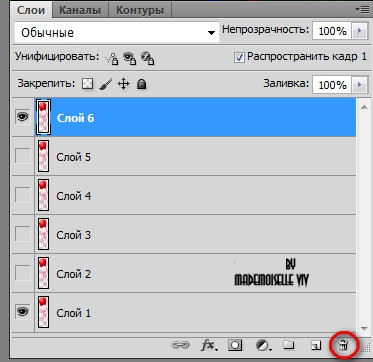
10. Если нужно временно отключить мерцающую дорожку выделенной области, которая иногда мешает видеть изменения в изображении, нажмите Ctrl+H и дорожка скроется.
Повторное нажатие той же комбинации снова включит мерцающую дорожку.
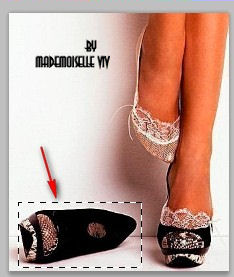
Метки: фотошоп |
Урок Форошопа-"Как загрузить в фотошоп сразу несколько изображений..." |
Это цитата сообщения Semenova_Irina [Прочитать целиком + В свой цитатник или сообщество!]
Метки: фотошоп |
Работа с фильтрами в фотошопе. Видеоурок |
Это цитата сообщения MissKcu [Прочитать целиком + В свой цитатник или сообщество!]
Метки: фотошоп |
Кисти для Photoshop от Annika Von Holdt |
Это цитата сообщения novprospekt [Прочитать целиком + В свой цитатник или сообщество!]

Посмотреть на Яндекс.Фотках
Скачать Кисти для Photoshop от Annika Von Holdt

Посмотреть на Яндекс.Фотках
Метки: фотошоп кисти |
Цветокоррекция фотографий в фотошопе |
Это цитата сообщения MissKcu [Прочитать целиком + В свой цитатник или сообщество!]
Серия сообщений "Улучшения качества на фото":
Часть 1 - улучшения качества на фото
Часть 2 - улучшения качества на фото
...
Часть 42 - Повышение резкости с помощью фильтра Цветовой контраст
Часть 43 - Наведение резкости на изображении
Часть 44 - Цветокоррекция фотографий в фотошопе
Метки: фотошоп фото |
Пофракталила немного) |
Это цитата сообщения DiZa-74 [Прочитать целиком + В свой цитатник или сообщество!]
Заинтересовалась фракталами,теперь у меня штук 8 программ фрактальных, интересненькое занятие))) Все время что то новенькое получается, тут уж точно не получится 2 одинаковых)
Метки: фотошоп |